Převod vlastnictví fakturace produktů Azure na Smlouvu s partnerem Microsoftu (MPA)
Azure Expert MSP může požádat o převod předplatných a rezervací Enterprise zákazníka na Smlouvu s partnerem Microsoftu (MPA), kterou spravuje.
Mezi podporované možnosti převodu vlastnictví fakturace (předplatných a rezervací) patří:
- Přímý převod smlouvy Enterprise na plán Azure v rámci MPA
- Převod podnikové Smlouvy se zákazníkem Microsoftu na plán Azure v rámci MPA
Poznámka:
Nepřímé smlouva Enterprise přenosy do plánu Azure v rámci MPA se nepodporují.
Tato funkce je k dispozici pouze pro partnery CSP s přímým vyúčtováním a certifikací Azure Expert MSP. Vztahují se na ni zásady správného řízení a zásady Azure a u určitých zákazníků může vyžadovat přezkoumání a schválení.
Tento článek se týká fakturačních účtů pro smlouvu s partnerem Microsoftu. Tyto účty se vytváří pro poskytovatele CSP (Cloud Solution Provider), aby mohli spravovat fakturaci za své zákazníky v novém komerčním prostředí. Nové prostředí je k dispozici pouze pro partnery s alespoň jedním zákazníkem, který přijal smlouvu se zákazníkem Microsoftu (MCA) a má plán Azure. Ověřte si, jestli máte přístup ke smlouvě s partnerem Microsoftu.
Odesláním nebo přijetím žádosti o převod souhlasíte s podmínkami a ujednáními. Další informace najdete v tématu Podmínky a ujednání ohledně převodu.
Produkty je možné převést třemi způsoby:
- Převod pouze předplatných
- Převod pouze rezervací
- Převod předplatných i rezervací
Poznámka:
Předplatná není možné převést do tenanta Microsoft Entra B2B ani tenanta Azure B2C.
Požadavky
Důležité
Při přenosu předplatných nejsou po převodu k dispozici data o nákladech a využití produktů Azure. Před převodem předplatných doporučujeme stáhnout si data o nákladech a využití a faktury.
- Navažte se zákazníkem vztah na úrovni prodejce.
- Ověřte, že tenanti zákazníka i partnera se nacházejí ve stejné autorizované oblasti. Projděte si přehled regionální autorizace CSP.
- Ověřte, že zákazník přijal Smlouva se zákazníkem Microsoftu.
- Nastavte pro zákazníka plán Azure. Pokud zákazník nakupuje přes několik prodejců, je potřeba nastavit plán Azure pro každou kombinaci zákazníka a prodejce.
Pokud dojde ke změně měny během převodu registrace EA nebo po něm, rezervace placené měsíčně se pro zdrojovou registraci zruší. Zrušení proběhne v době příští měsíční platby za jednotlivé rezervace. Zrušení je záměrné a týká se jenom měsíčních, ne předem zakoupených rezervací. Další informace najdete v tématu Převod účtů a předplatných registrace Azure Enterprise.
Než začnete, ověřte, že uživatelé, kteří se podílejí na převodu produktů, mají požadovaná oprávnění.
Oprávnění požadovaná pro žadatele o převod
Pokud chcete požádat o vlastnictví fakturace, musíte mít roli agenta pro správu nebo správce fakturace. Další informace najdete v tématu Partnerské centrum – Přiřazování uživatelských rolí a oprávnění.
Oprávnění požadovaná pro příjemce převodu předplatného
Vlastník produktu předplatného (příjemce žádosti o převod) musí mít některé z následujících oprávnění:
- Pokud chce uživatel zobrazit smlouvu se zákazníkem Microsoftu, musí mít roli vlastníka nebo přispěvatele fakturačního účtu k příslušnému fakturačnímu profilu nebo oddílu faktury. Další informace najdete v části Role a úlohy související s fakturací.
- U smlouvy Enterprise (EA) musí být osoba vlastníkem účtu nebo správcem EA.
Požadovaná oprávnění pro příjemce převodu rezervace
Vlastník produktu rezervace (příjemce žádosti o převod) musí mít některé z následujících oprávnění:
- Pokud chce uživatel zobrazit smlouvu se zákazníkem Microsoftu, musí mít roli vlastníka nebo přispěvatele fakturačního účtu k příslušnému fakturačnímu profilu nebo oddílu faktury. Další informace najdete v části Role a úlohy související s fakturací.
- U smlouvy Enterprise (EA) musí být osoba správcem EA.
Podání žádosti o vlastnictví fakturace
- Přihlaste se k webu Azure Portal pomocí přihlašovacích údajů agenta správy CSP v tenantovi CSP.
- Vyhledejte Cost Management a fakturace.

- Na levé straně vyberte Zákazníci a pak v seznamu vyberte zákazníka.
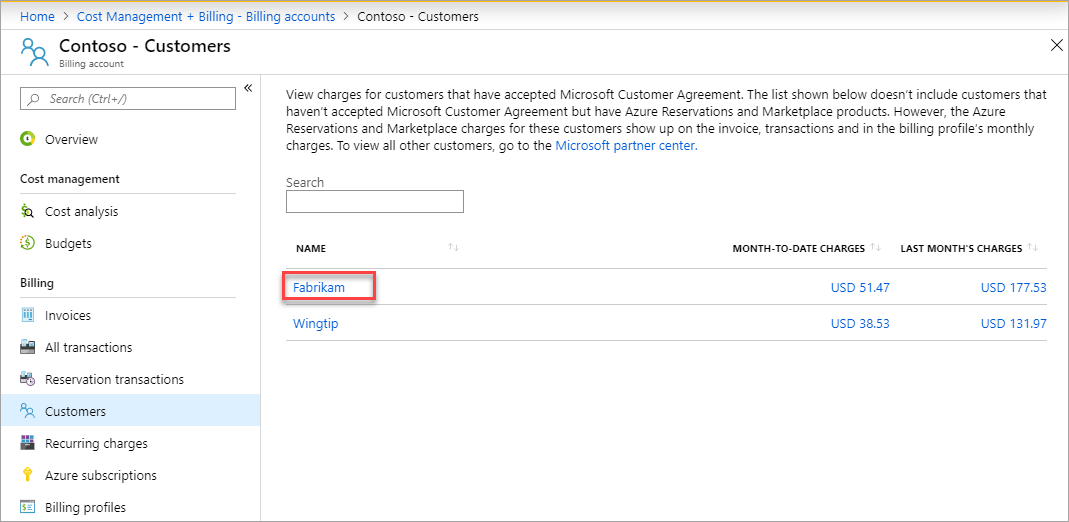
- Vlevo dole vyberte Žádosti o převod a pak vyberte Přidat novou žádost.
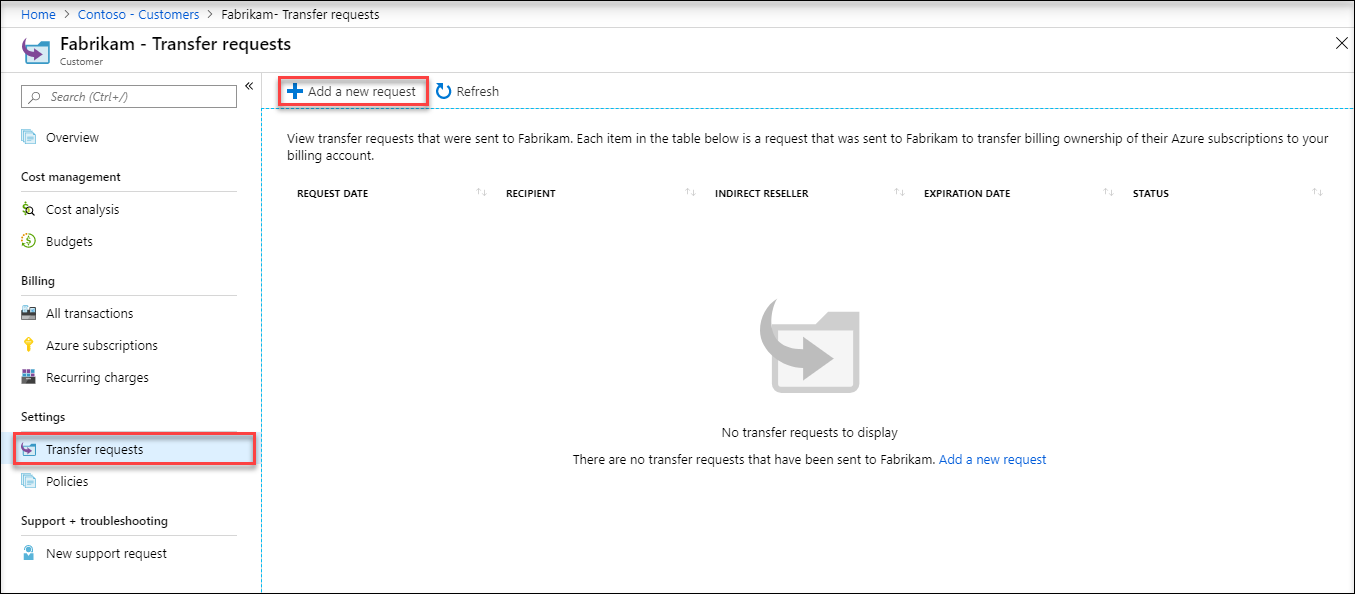
- Zadejte e-mailovou adresu uživatele v organizaci zákazníka, který obdrží žádost o převod. Vyberte možnost Poslat žádost o převod.
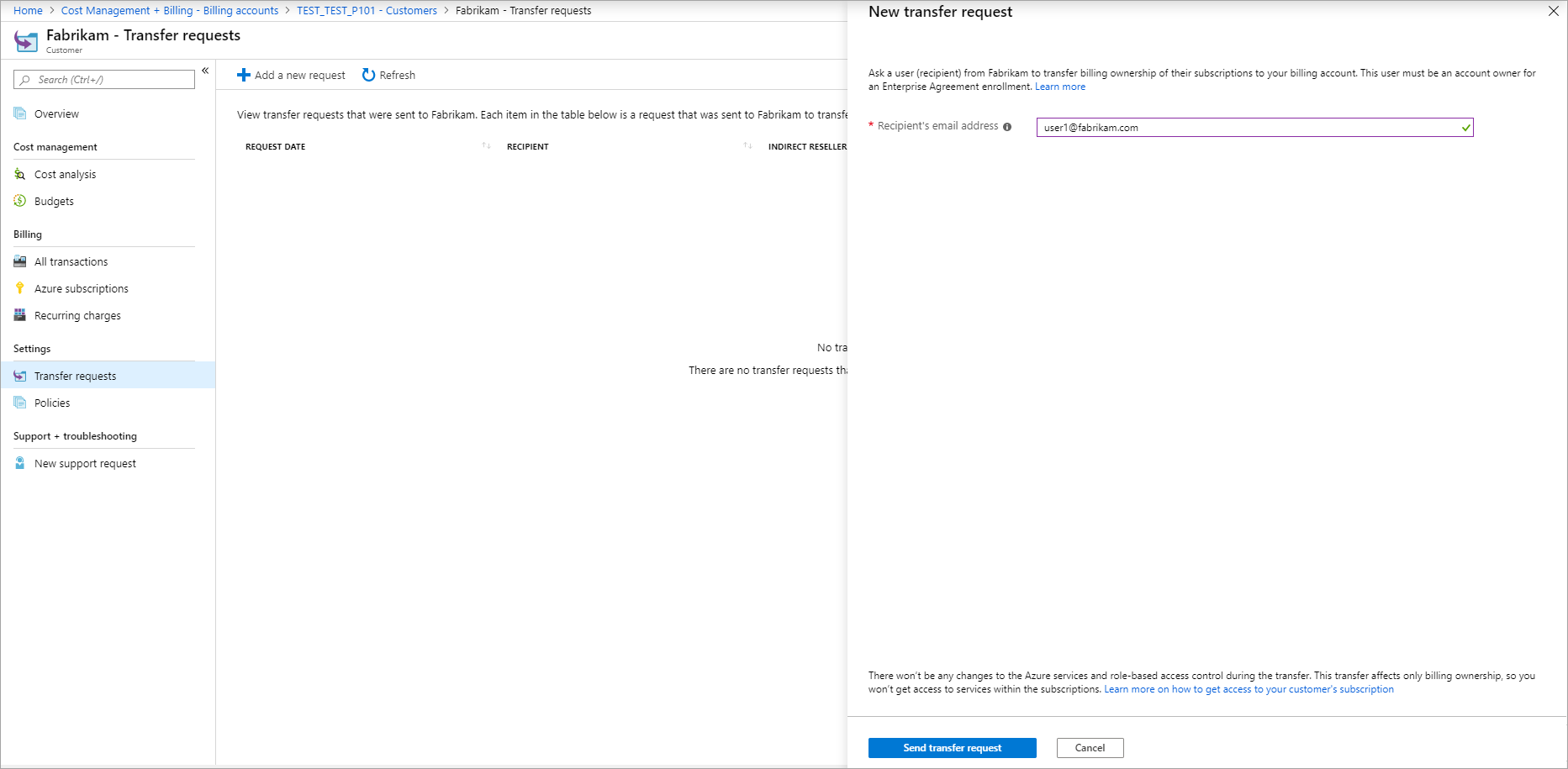
Kontrola a schválení žádosti o převod
Příjemce žádosti o převod použije ke kontrole a schválení žádosti o převod následující postup. Může se rozhodnout pro:
- Převod pouze jednoho nebo více předplatných
- Převod pouze jedné nebo více rezervací
- Převod předplatných i rezervací
- Tento uživatel obdrží e-mail s pokyny ke kontrole vaší žádosti o převod. Výběrem možnosti Zkontrolovat žádost otevřete žádost na webu Azure Portal.

Pokud uživatelský účet příjemce žádosti o převod nemá povolený e-mail, po vytvoření žádosti může uživatel, který žádost vytvořil, cílovému příjemci předat odkaz na přijetí žádosti o převod ručně. Uživatel, který žádost vytvořil, může přejít na stránku Stav převodu, zkopírovat příslušný odkaz a ručně ho předat příjemci.
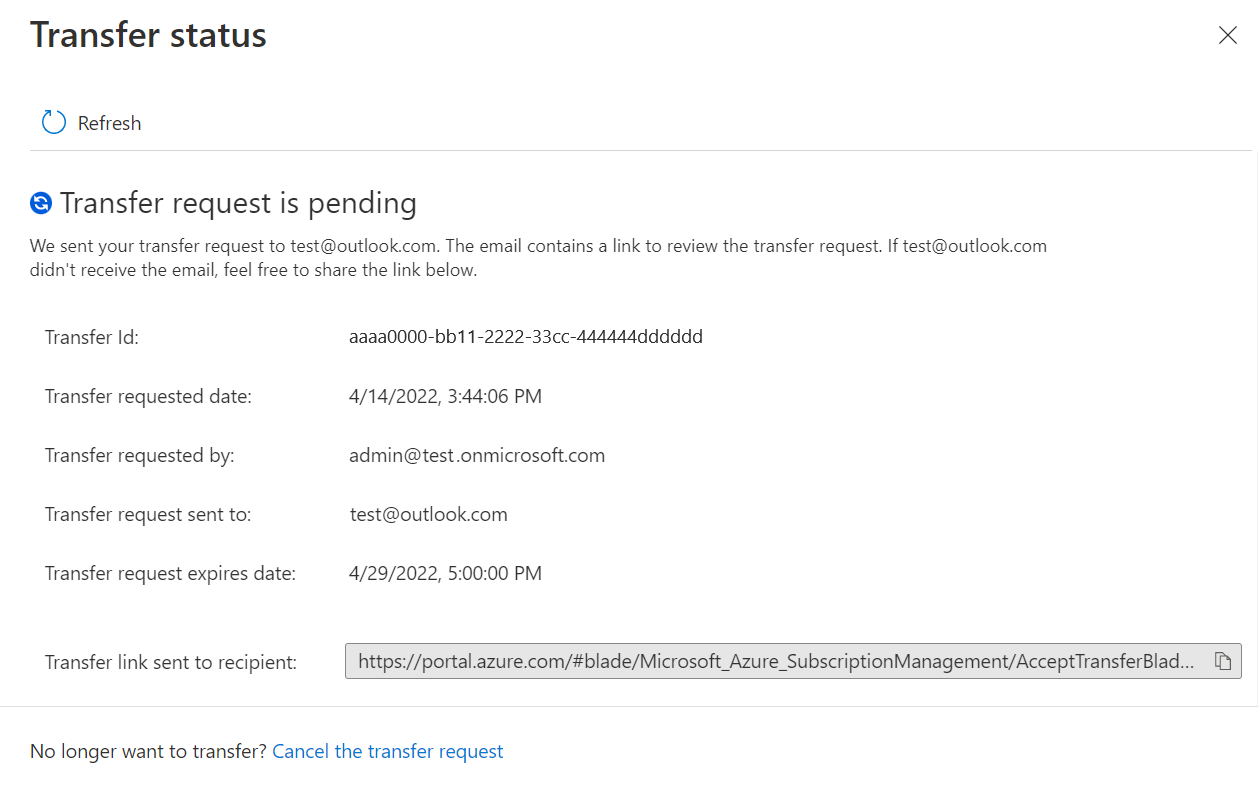
- Na webu Azure Portal vybere uživatel fakturační účet, ze kterého chce převést produkty Azure. Pak na kartě Předplatná vybere způsobilá předplatná. Pokud vlastník nechce převést předplatná a místo toho chce převést jen rezervace, nesmí být vybraná žádná předplatná.
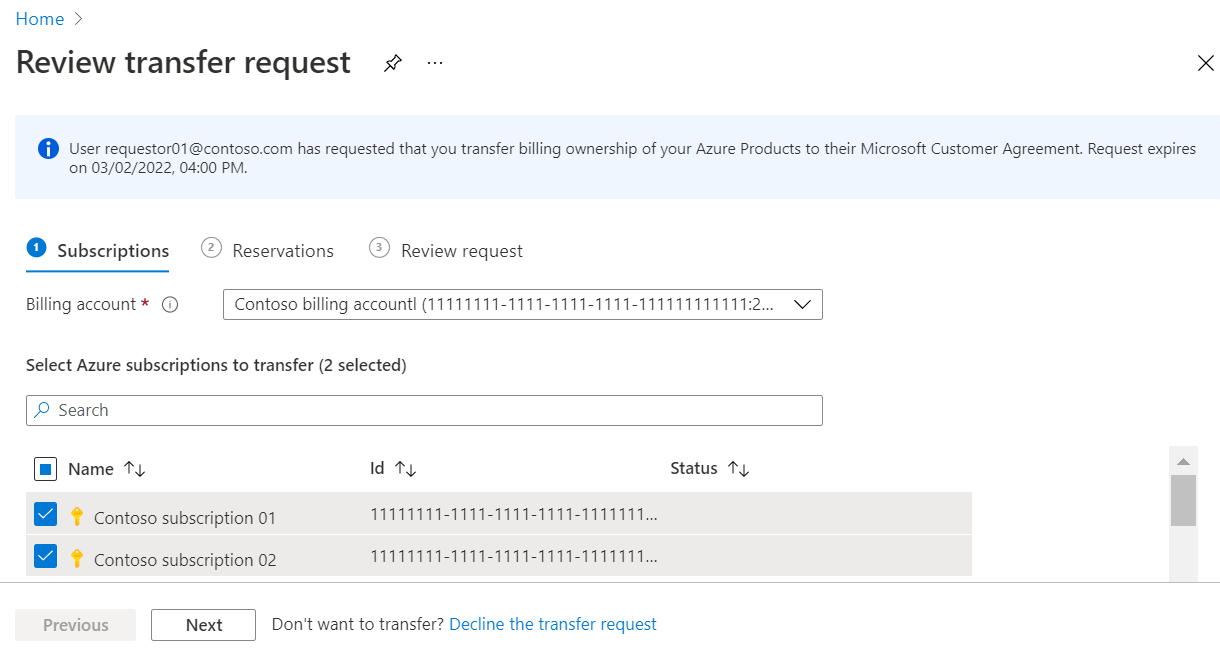
Zakázaná předplatná není možné převádět. - Pokud jsou dostupné rezervace k převodu, vyberte kartu Rezervace a pak je vyberte. Pokud se rezervace nebudou převádět, ověřte, že nejsou vybrány žádné rezervace.
Pokud jsou rezervace přeneseny, použijí se v rozsahu nastaveném v žádosti. Pokud chcete po převodu změnit rozsah rezervace, projděte si část Změna rozsahu rezervace.
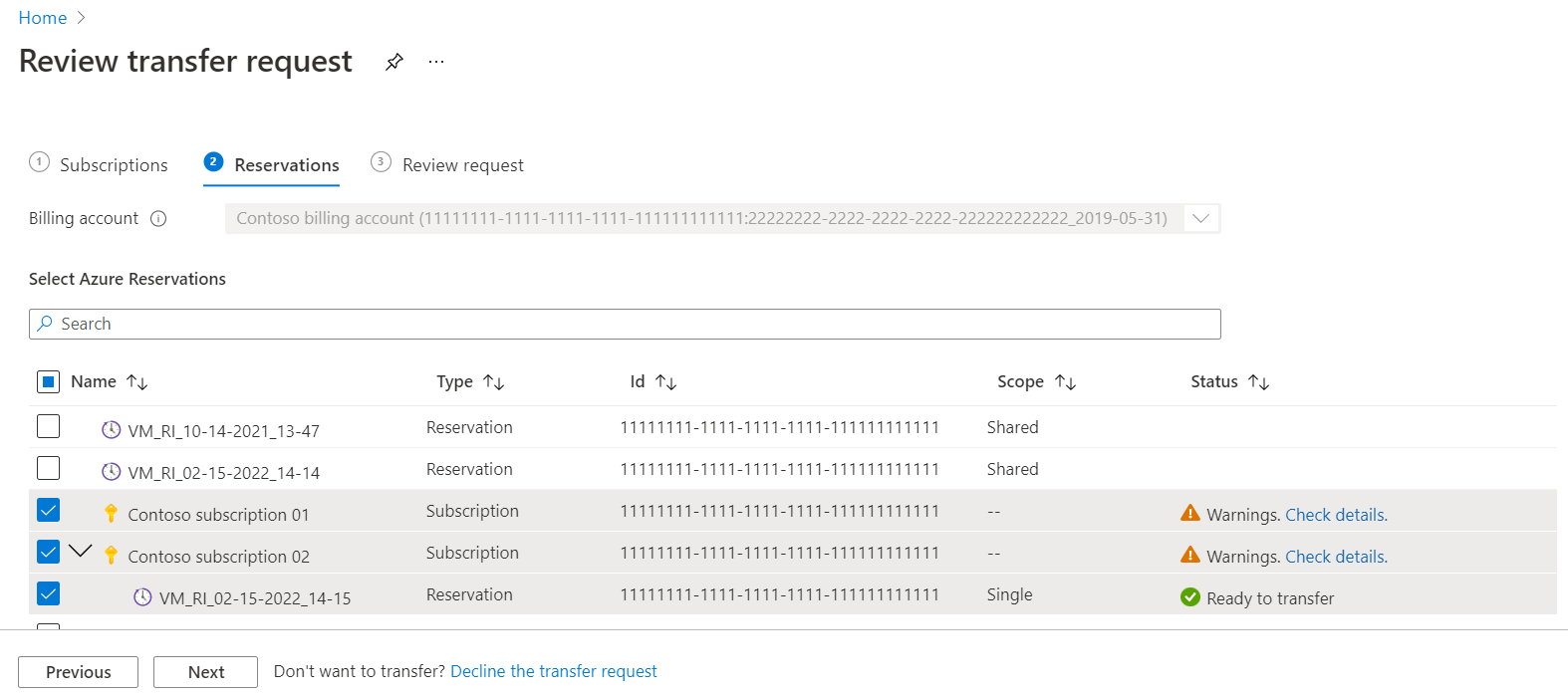
- Vyberte kartu Zkontrolovat žádost a ověřte informace o produktech, které se mají převést. Pokud se zobrazují stavové zprávy s upozorněním nebo selháním, přečtěte si následující informace. Jakmile budete připraveni pokračovat, vyberte Převést.
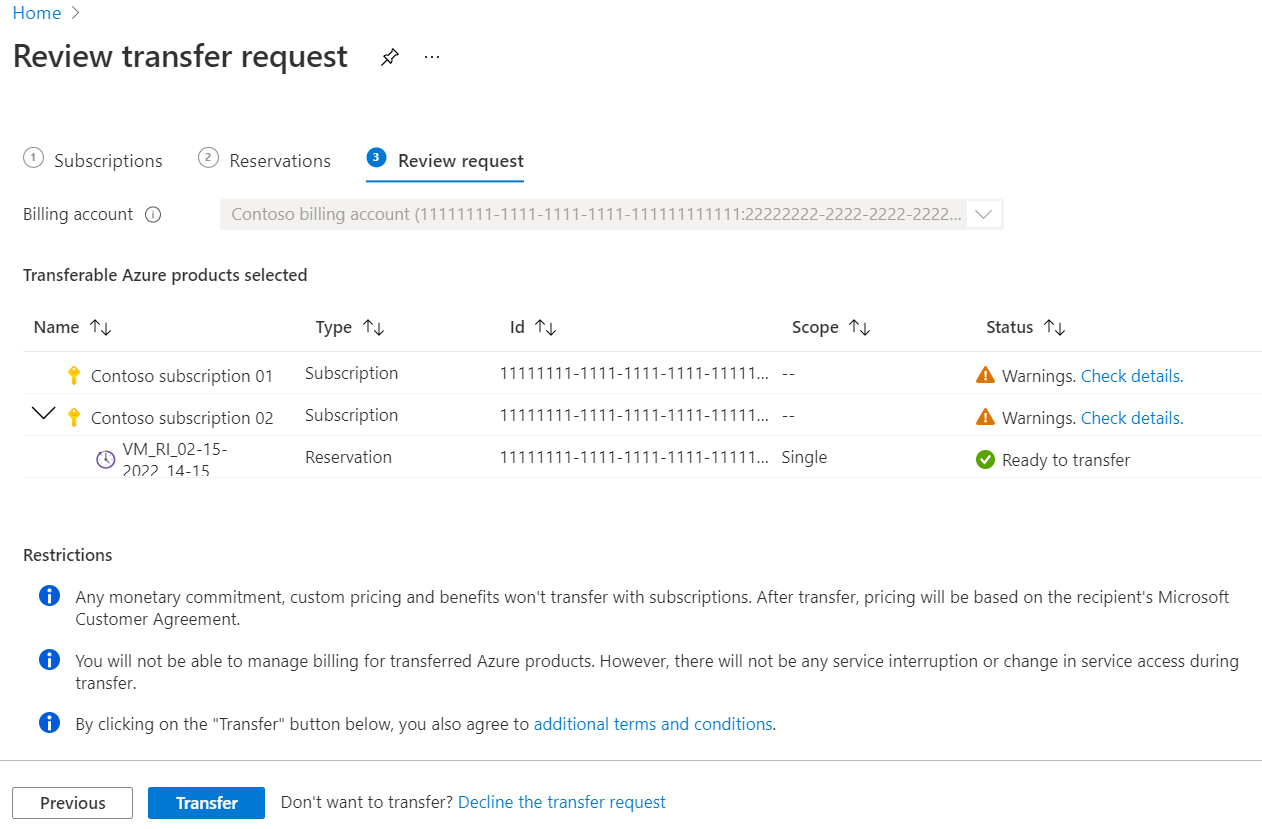
- Krátce se zobrazí zpráva
Transfer is in progress. Po úspěšném dokončení převodu se zobrazí stránka s podrobnostmi převodu se zprávouTransfer completed successfully.

Na kartě Zkontrolovat žádost se můžou zobrazit následující stavové zprávy.
- Připraveno k převodu – Ověření pro tento produkt Azure proběhlo úspěšně a produkt je možné převést.
- Upozornění – Pro vybraný produkt Azure bylo vydáno upozornění. Přestože je možné produkt převést, bude mít převod určité následky, o kterých by uživatel měl vědět, aby mohl provést nějaké zmírňující akce. Příklad: Převáděné předplatné Azure s výhodou využívá rezervaci. Po dokončení převodu už předplatné nebude tuto výhodu mít. Pokud chcete maximalizovat úspory, zajistěte přidružení rezervace k jinému předplatnému, které může využívat její výhody. Uživatel se také může rozhodnout přejít zpátky na stránku výběru a zrušit výběr tohoto předplatného Azure. Další informace zobrazíte výběrem možnosti Zkontrolovat podrobnosti.
- Neúspěch: Vybraný produkt Azure nejde převést kvůli chybě. Pokud uživatel chce převést ostatní vybrané produkty Azure, musí přejít zpátky na stránku výběru a zrušit výběr tohoto produktu.
Kontrola stavu žádosti o převod
Přihlaste se k webu Azure Portal.
Vyhledejte položku Řízení nákladů + fakturace.
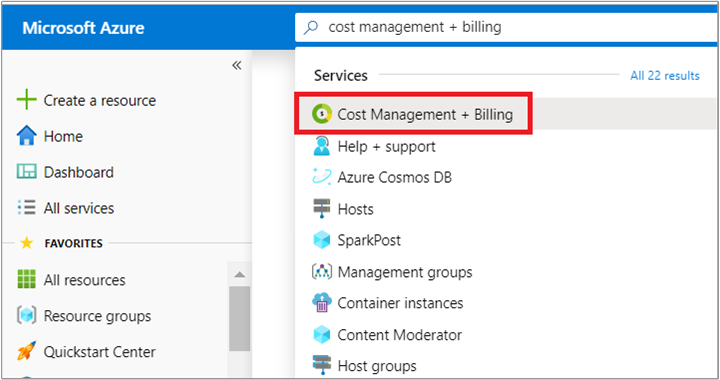
V seznamu vyberte zákazníka, za kterého jste odeslali žádost o převod.
Vlevo dole vyberte Žádosti o převod. Na stránce Žádosti o převod se zobrazí následující informace:
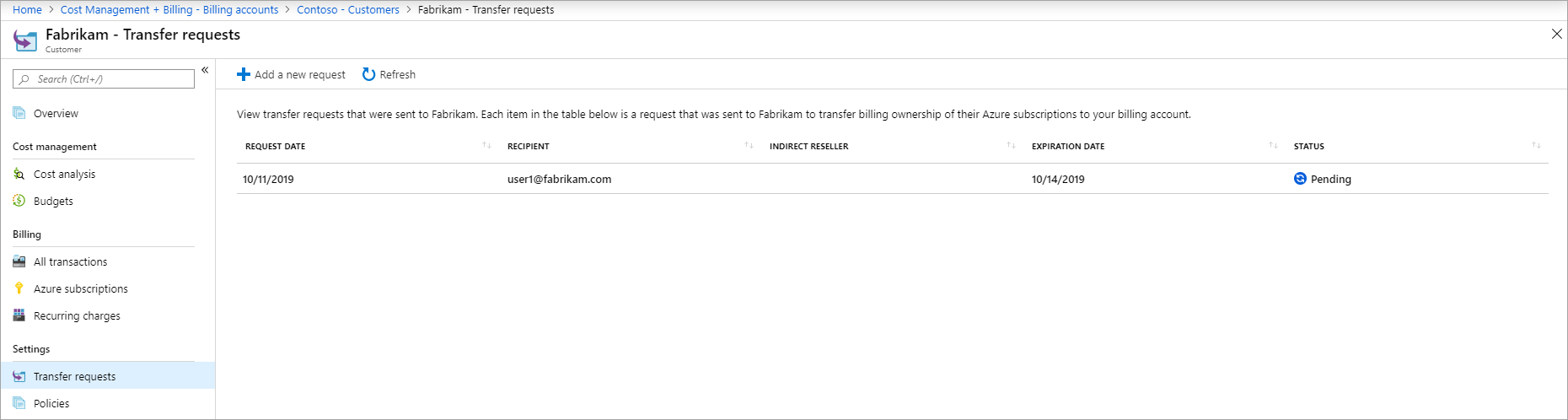
Sloupec Definice Datum žádosti Datum, kdy byla žádost o převod odeslána Příjemce E-mailová adresa uživatele, kterému jste odeslali žádost o převod vlastnictví fakturace Datum vypršení platnosti Datum, kdy platnost žádosti vyprší Stav Stav žádosti o převod Žádost o převod může mít jeden z následujících stavů:
Status Definition Rozpracované Uživatel žádost o převod dosud neschválil. Zpracování Uživatel schválil žádost o převod. Fakturace produktů, které uživatel vybral, se převádí na váš účet Dokončeno Fakturace produktů, které uživatel vybral, se převede na váš účet. Dokončeno s chybami Žádost se dokončila, ale fakturace některých produktů, které uživatel vybral, se nepodařilo převést. Platnost vypršela Uživatel nepřijal žádost včas a její platnost vypršela. Zrušeno Žádost o převod byla zrušena některým z uživatelů, kteří k ní mají přístup. Odmítnuto Žádost o převod byla uživatelem zamítnuta. Výběrem žádosti o převod zobrazte její podrobnosti. Na stránce s podrobnostmi o přenosu se zobrazí následující informace:
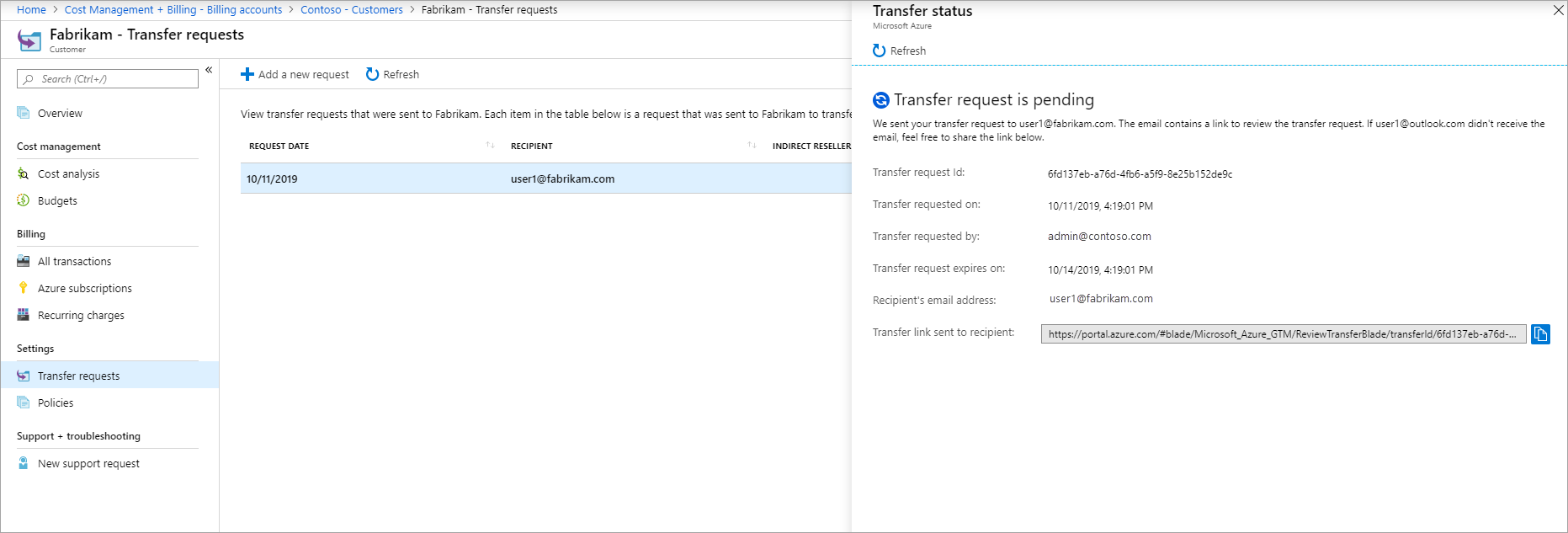
Sloupec Definice ID žádosti o převod Jedinečné ID vaší žádosti o převod. Pokud odešlete žádost o podporu, sdělte toto ID podpoře Azure, abyste žádost urychlili. Datum žádosti o převod Datum, kdy byla žádost o převod odeslána Uživatel, který požádal o převod E-mailová adresa uživatele, který žádost o převod odeslal Platnost žádosti o převod vyprší Datum, kdy platnost žádosti o převod vyprší E-mailová adresa příjemce E-mailová adresa uživatele, kterému jste odeslali žádost o převod vlastnictví fakturace Odkaz pro převod zaslaný příjemci Adresa URL odeslaná uživateli ke kontrole žádosti o převod
Podporované typy předplatného
Můžete požádat o vlastnictví fakturace následujících typů předplatného.
- Enterprise pro vývoj/testování¹
- Smlouva Microsoft Enterprise (EA)
- Azure Plan¹ (Smlouva se zákazníkem Microsoftu v podnikovém pohybu)
¹ Musíte převést předplatné EA pro vývoj/testování na nabídku EA Enterprise pomocí lístku podpory a v uvedeném pořadí nabídky Azure Plan Pro vývoj/testování na plán Azure. Předplatné pro vývoj/testování se po převodu bude účtovat podle tarifu průběžných plateb. V současné době není k dispozici žádná sleva prostřednictvím nabídky pro vývoj/testování partnerům CSP.
Další informace
V této části najdete doplňkové informace o převodu předplatných.
Žádné výpadky služby
Služby Azure v předplatném poběží i nadále bez přerušení. Dochází jen ke změně fakturačního vztahu pro předplatná Azure, která uživatel vybere.
Zakázaná předplatná
Zakázaná předplatná není možné převádět. Aby bylo možné převádět vlastnictví fakturace, musí být předplatná v aktivním stavu.
Převod prostředků Azure
Převádí se všechny prostředky zahrnuté v předplatném, jako jsou virtuální počítače, disky a weby. Po převodu se zachovají ID předplatných a ID prostředků.
Převod produktů na Azure Marketplace
Produkty z Azure Marketplace dostupné pro předplatná spravovaná poskytovateli CSP (Cloud Solution Provider) se převedou spolu s odpovídajícími předplatnými. Předplatná obsahující produkty z Azure Marketplace, které nejsou povolené pro poskytovatele CSP, není možné převést.
Přístup ke službám Azure
Přístup k existujícím uživatelům, skupinám nebo instančním objektům přiřazeným pomocí řízení přístupu na základě role v Azure (role Azure RBAC) během přechodu nemá vliv. Partner nebude mít k předplatným přístup k žádné nové roli Azure RBAC.
Pokud partneři chtějí získat přístup k předplatným, měli by se spojit se zákazníkem. Partneři musí získat přístup k otevřeným lístkům podpory správcem jménem AOBO nebo Azure Lighthouse .
Připojení Power BI
Konektor Cost Management pro Power BI podporuje smlouva Enterprise, přímé Smlouva se zákazníkem Microsoftu a Smlouva s partnerem Microsoftu pro rozsahy fakturačního účtu a fakturačního profilu. Další informace o podpoře konektoru Cost Management najdete v tématu Vytváření vizuálů a sestav pomocí konektoru Cost Management v Power BI Desktopu. Po převodu předplatného z jedné ze smluv do Smlouva s partnerem Microsoftu přestanou fungovat sestavy Power BI.
Jako alternativu můžete vždy použít exporty ve službě Cost Management k uložení informací o spotřebě a využití a jejich následnému použití v Power BI. Další informace najdete v tématu Vytváření a správa exportovaných dat.
plán podpory Azure
Podpora Azure se společně s předplatným nepřevádí. Pokud uživatel převede všechna předplatná Azure, požádejte ho o zrušení plánu podpory. Po převodu za podporu zodpovídá partner CSP. Zákazník by se s jakýmikoli žádostmi o podporu měl obracet na partnera CSP.
Poplatky za převedené předplatné
Všechny poplatky po převodu se zobrazí na faktuře nového účtu. Poplatky před převodem se zobrazí na faktuře předchozího účtu.
Původní vlastník fakturace předplatných nese odpovědnost za veškeré poplatky, které byly zaznamenané až do chvíle, kdy došlo k dokončení převodu. Poplatky zaznamenané po převodu spadají do vašeho oddílu faktury. Můžou se účtovat některé poplatky, které vznikly před převodem, ale byly hlášeny po něm. Poplatky se zobrazí v oddílu faktury.
Zrušení žádosti o převod
Žádost o převod můžete zrušit až do chvíle, dokud ji uživatel neschválí nebo nezamítne. Zrušíte ji tak, že přejdete na stránku s podrobnostmi o převodu a ve spodní části vyberete možnost Zrušit.
Převod produktů SaaS (Software jako služba)
Produkty SaaS se společně s předplatným nepřevádí. Pokud chcete vlastnictví fakturace produktů SaaS převést, požádejte uživatele, aby kontaktoval podporu Azure. Uživatel může současně s vlastnictvím fakturace převést i vlastnictví prostředků. To vám umožní provádět operace správy, jako je odstraňování a prohlížení podrobností o produktu. Aby bylo možné toto vlastnictví převést, musí být uživatel vlastníkem prostředků pro daný produkt SaaS.
Další schválení pro určité zákazníky
Některé žádosti zákazníků o převod můžou kvůli povaze aktuální struktury podnikové registrace zákazníka vyžadovat další proces kontrolu ze strany Microsoftu. Partnerům se zobrazí oznámení o takových požadavcích při pokusu o odeslání pozvánky uživatelům. Partneři musí během tohoto procesu kontroly spolupracovat se svým manažerem pro partnerský vývoj a se zákaznickým týmem zákazníka.
Adresář předplatných Azure
Adresář Microsoft Entra (tenant) předplatných Azure, která se přenesou, musí být stejný adresář Microsoft Entra zákazníka, který byl vybrán při vytváření vztahu CSP.
Pokud tyto dva adresáře nejsou stejné, předplatná se nedají převést. Musíte buď navázat nový vztah se zákazníkem na úrovni prodejce CSP výběrem adresáře příslušných předplatných Azure, nebo změnit adresář předplatných Azure tak, aby odpovídal adresáři vztahu CSP se zákazníkem. Další informace naleznete v tématu Přidružení existujícího předplatného k adresáři Microsoft Entra.
Předplatné EA v adresáři mimo organizaci
Předplatná EA z adresářů mimo organizaci se dají přenášet v případě, že pro příslušný adresář existuje vztah prodejce s CSP. Pokud adresář nemá vztah prodejce, musíte mít uživatele organizace v adresáři jako správce fakturace, který může vztah partnera přijmout. Část názvu domény uživatelského jména musí být buď počáteční výchozí název domény [název domény].onmicrosoft.com , nebo ověřený nefederovaný vlastní název domény, například contoso.com.
Pokud chcete do adresáře přidat nového uživatele, přečtěte si článek Rychlý start: Přidání nových uživatelů do ID Microsoft Entra a přidání nového uživatele do adresáře.
Kontrola přístupu ke Smlouvě s partnerem Microsoftu
Zkontrolujte typ smlouvy, abyste zjistili, jestli máte přístup k fakturačnímu účtu pro smlouvu s partnerem Microsoftu.
Přihlaste se k portálu Azure.
Vyhledejte Cost Management a fakturace.

Pokud máte přístup jenom k jednomu rozsahu fakturace, vyberte na levé straně Vlastnosti. Pokud je typ fakturačního účtu Smlouva s partnerem Microsoftu, máte přístup k fakturačnímu účtu pro smlouvu s partnerem Microsoftu.
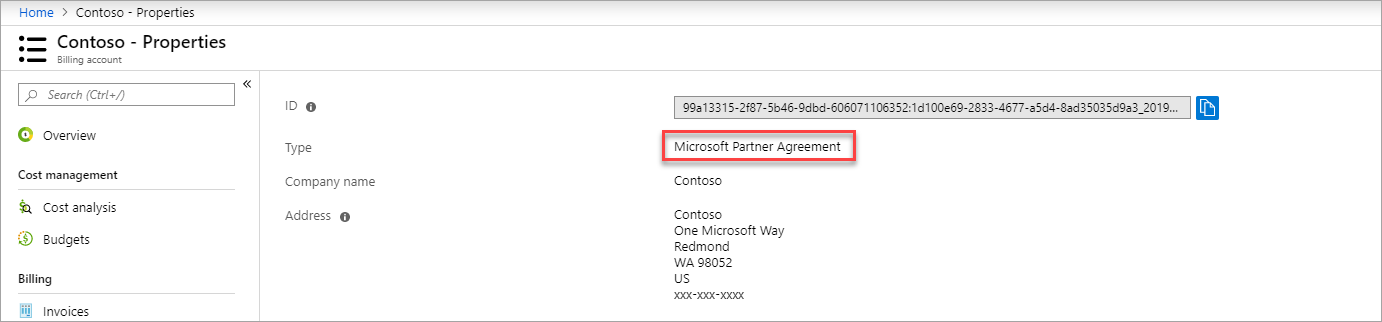
Pokud máte přístup k více rozsahům fakturace, ověřte typ ve sloupci fakturačního účtu. Pokud je typ fakturačního účtu pro jakýkoli rozsah Smlouva s partnerem Microsoftu, máte přístup k fakturačnímu účtu pro smlouvu s partnerem Microsoftu.

Potřebujete pomoc? Kontaktujte podporu
Pokud potřebujete pomoc, obraťte se na podporu a ta vám pomůže váš problém rychle vyřešit.
Další kroky
- Vlastnictví fakturace produktů Azure se přenese na vás. Sledujte poplatky za tyto produkty na webu Azure Portal.
- Spolupracujte se zákazníkem a získejte přístup k převedeným produktům Azure. Přiřazování rolí Azure s využitím webu Azure Portal